
Si recientemente compró el último Apple TV con el nuevo control remoto sensible al tacto, entonces probablemente se haya enfrentado al método de ingreso de texto tan odiado. Si tiene problemas con él, es posible que se alivien ajustando la sensibilidad del control remoto.
No es ningún secreto que no nos importaba el control remoto del Apple TV anterior . Si bien estaba sólidamente construido, era tedioso y frustrante de usar, especialmente para usuarios con manos más grandes.

Apple ha mejorado el control remoto de muchas maneras haciéndolo más grande, al tiempo que agrega un panel táctil en la parte superior del control remoto para que todo lo que el usuario debe hacer es deslizar el pulgar hacia arriba o hacia abajo, izquierda o derecha, para navegar por los menús, avanzar rápido o rebobinar e ingresar texto.
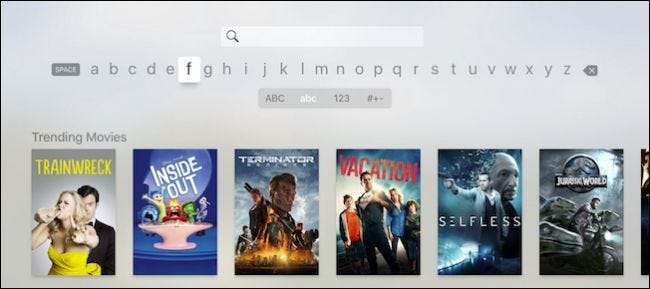
Este último elemento es lo que realmente nos irrita, y a muchos otros, porque es algo que Apple aún no ha logrado perfeccionar. Introducir texto en el Apple TV anterior era bastante molesto, pero al menos era relativamente fácil alcanzar sus objetivos. Además, con el antiguo Apple TV, podría agregar cualquier teclado Bluetooth antiguo , mientras que en la nueva versión, Apple ha eliminado esa opción.
Con el nuevo control remoto, puede sobrepasar el texto fácilmente si desliza el dedo demasiado rápido o tiene que deslizar el dedo repetidamente si no lo hace. Además, al igual que con el problema del teclado Bluetooth, no puedes usar tu iPhone o iPad como control remoto (algo más por lo que lamentamos la pérdida).
Afortunadamente, puede ajustar la sensibilidad del control remoto, lo que puede aliviar o no algunos de estos problemas. No hará que ingresar texto sea menos molesto, pero podría hacerlo un poco más fácil.
Para hacer esto, primero abra el mosaico de Configuración en la pantalla de inicio de su Apple TV.
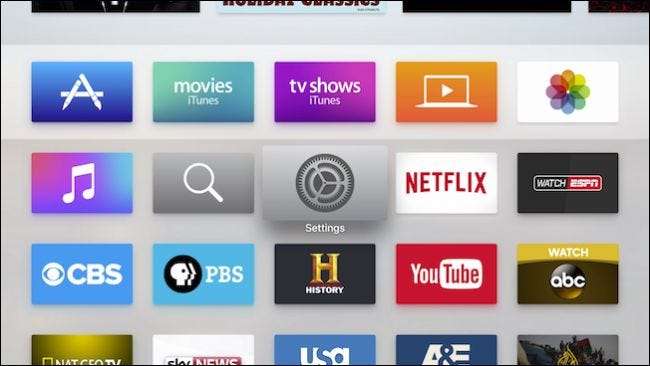
Una vez en la configuración, haga clic en abrir "Remotos y dispositivos".
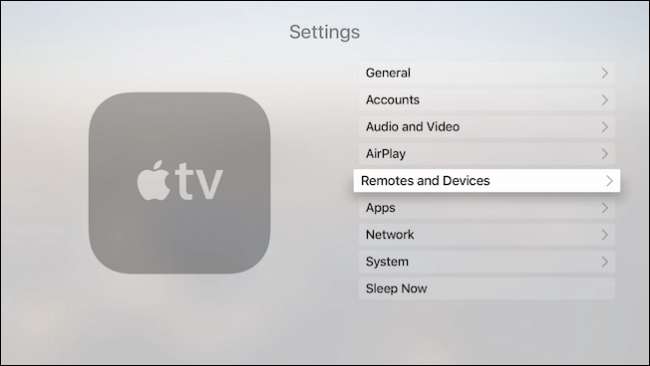
En la pantalla de configuración de dispositivos y controles remotos, haga clic en "Seguimiento de superficie táctil" para ajustar la sensibilidad del trackpad remoto.
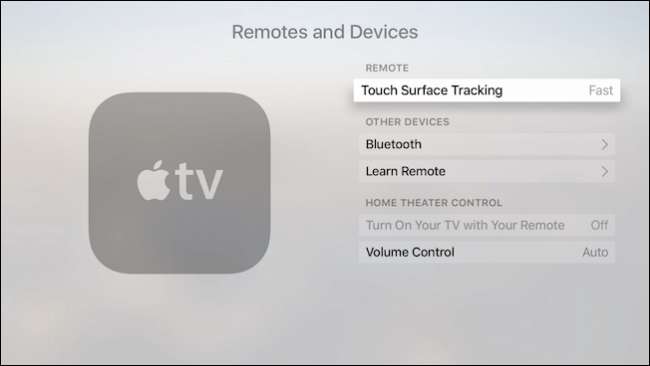
Puede elegir entre tres ajustes: lento, medio y rápido. Obviamente, si su problema es que las cosas se mueven demasiado lentamente, entonces desea aumentar la velocidad, y si las cosas se mueven demasiado rápido, entonces querrá reducir la velocidad.
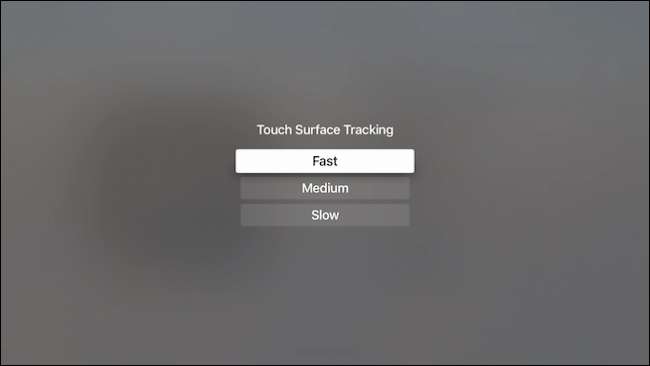
Querrá jugar con él y ver qué funciona mejor para usted, aunque, como dijimos, esto no aliviará lo frustrante que puede ser al intentar ingresar direcciones de correo electrónico y contraseñas para sus diversas cuentas.
Cabe señalar que si no le gusta el nuevo control remoto de Apple, puede usar el viejo y delgado control remoto, que aunque está lejos de ser perfecto, es considerablemente más barato.
Obviamente, renuncia a la capacidad de deslizar el dedo por la interfaz y no podrá acceder a Siri, pero si pierde su nuevo control remoto o simplemente no le importa, entonces si tiene un Apple TV de generación anterior, es bueno para saber que puede usar el control remoto.
Esperamos que este artículo le haya resultado útil. Nos encantaría conocer tu opinión sobre el nuevo mando a distancia del Apple TV, así que si tienes alguna pregunta o comentario, déjanos tus comentarios en nuestro foro de discusión.







